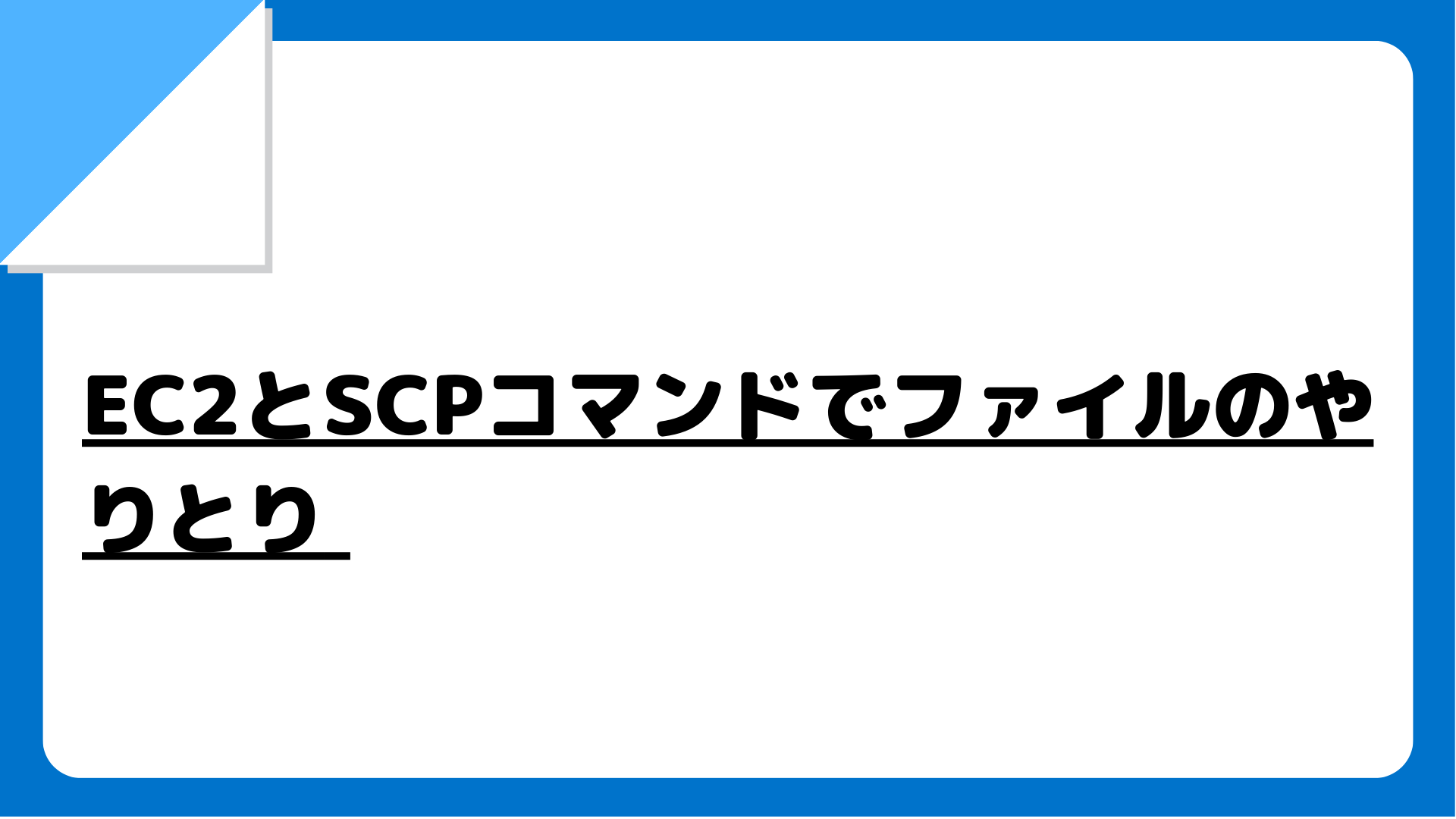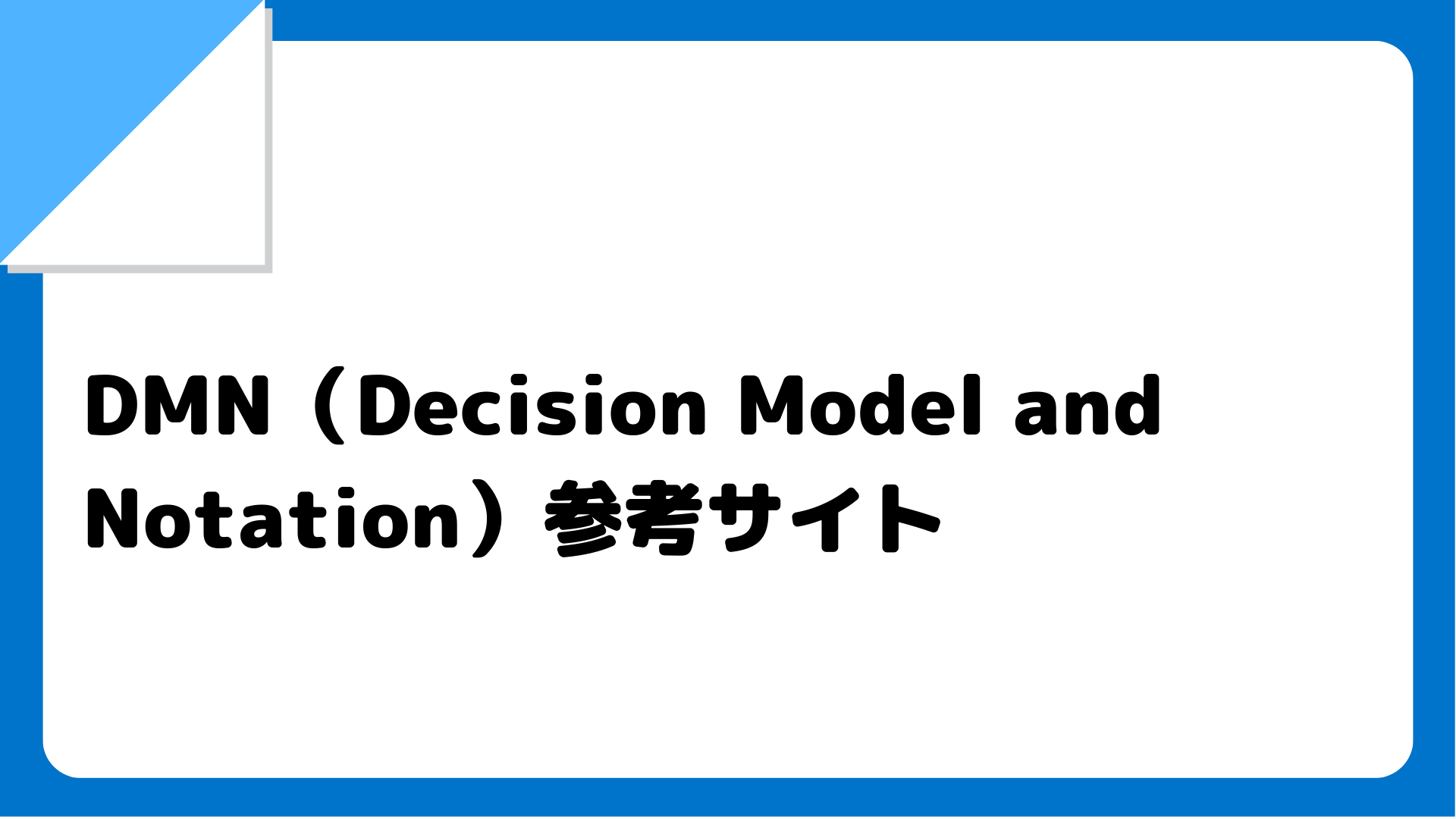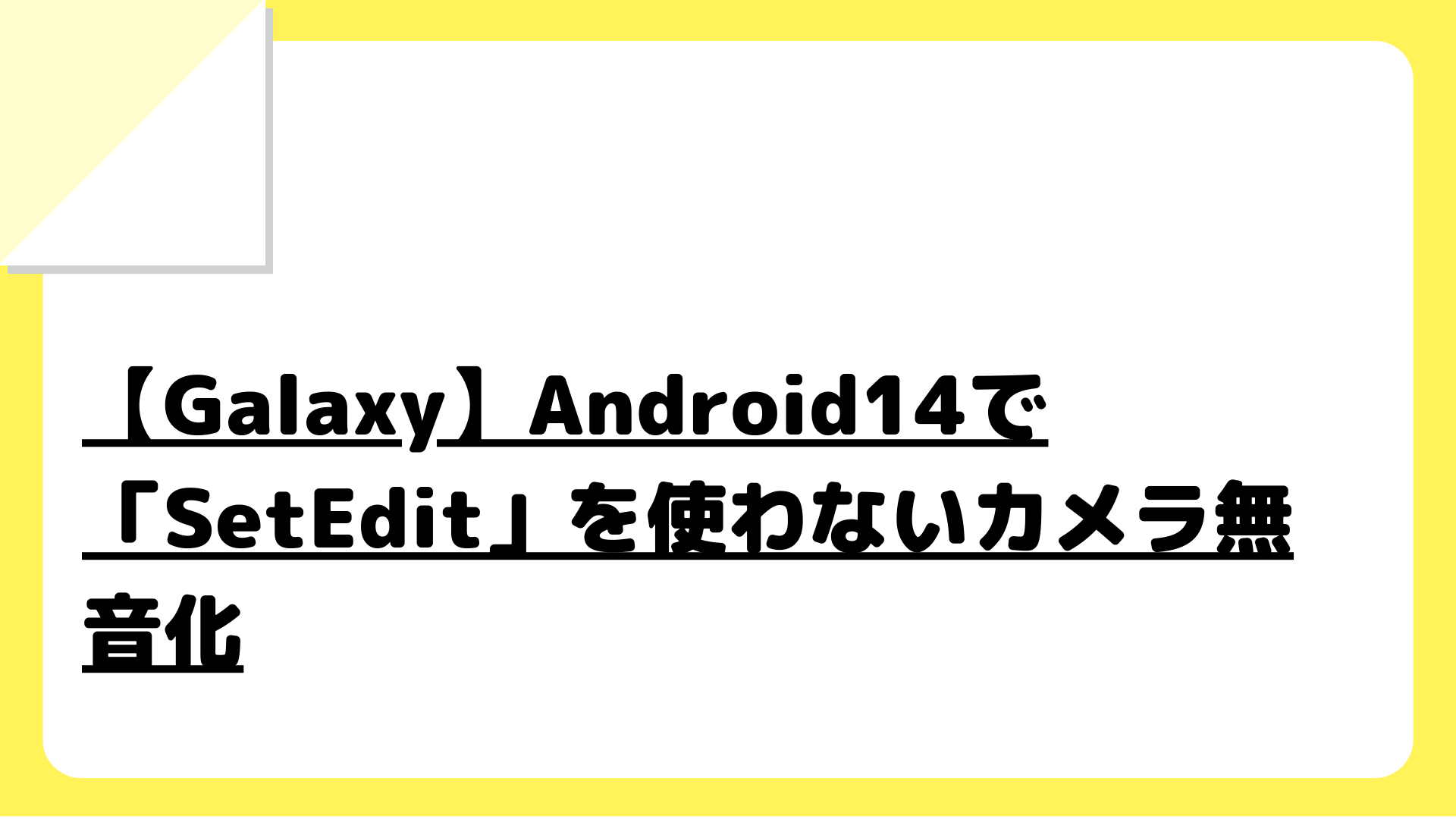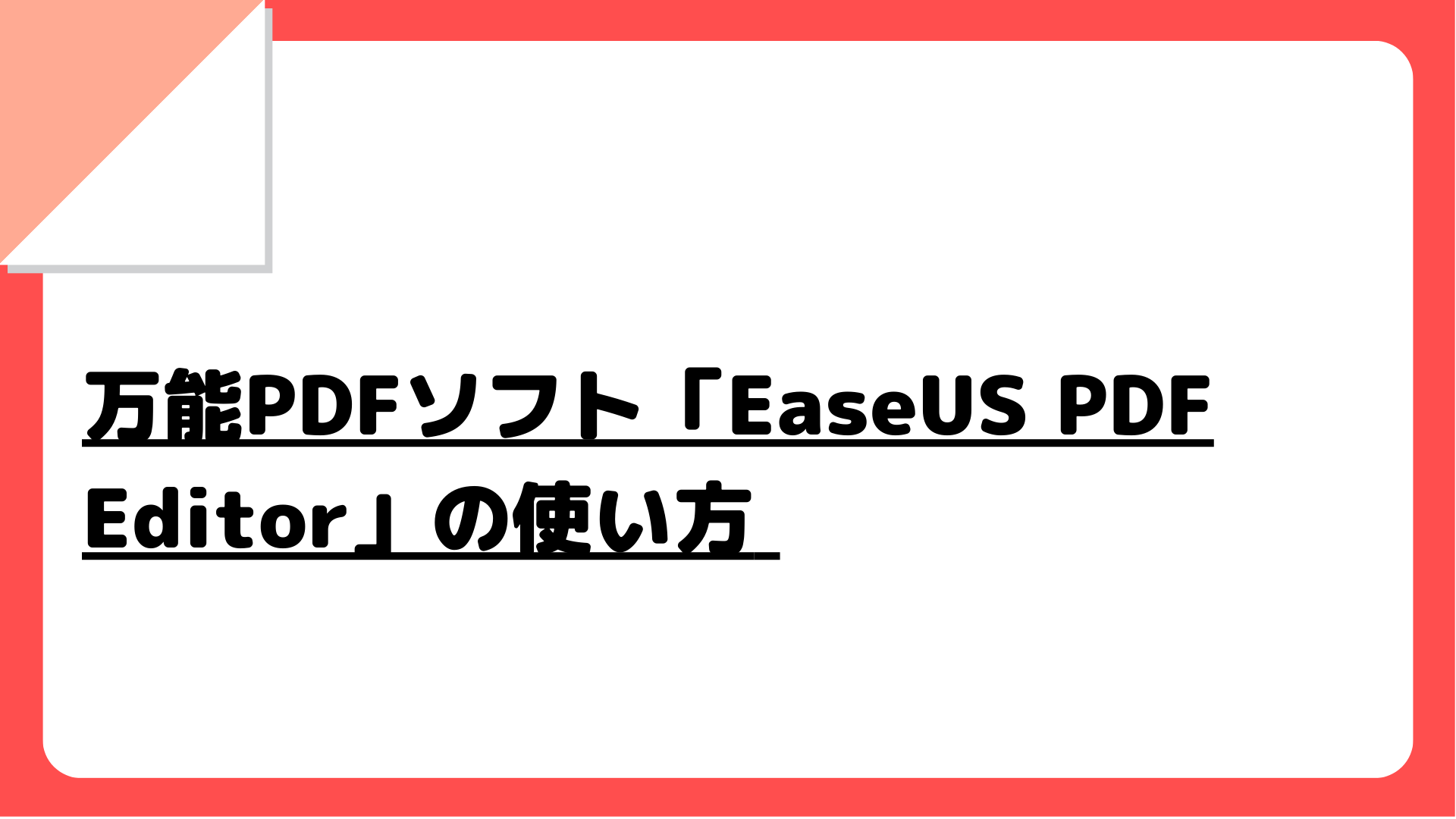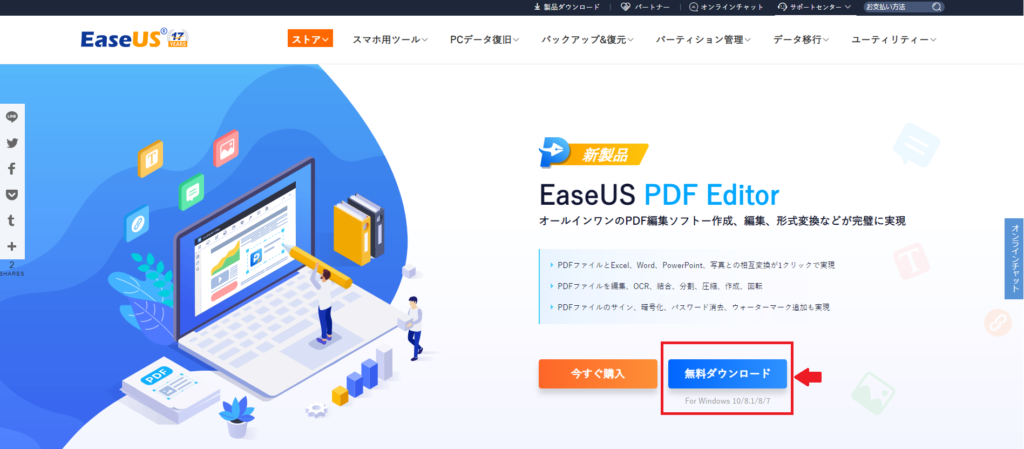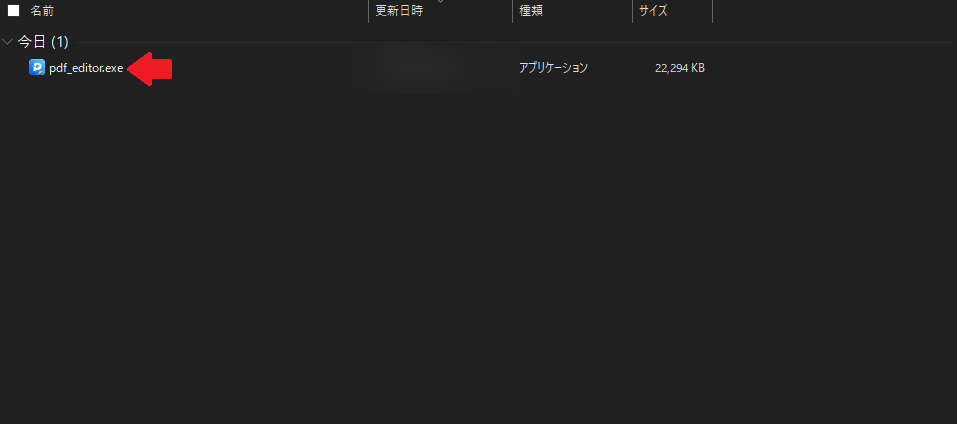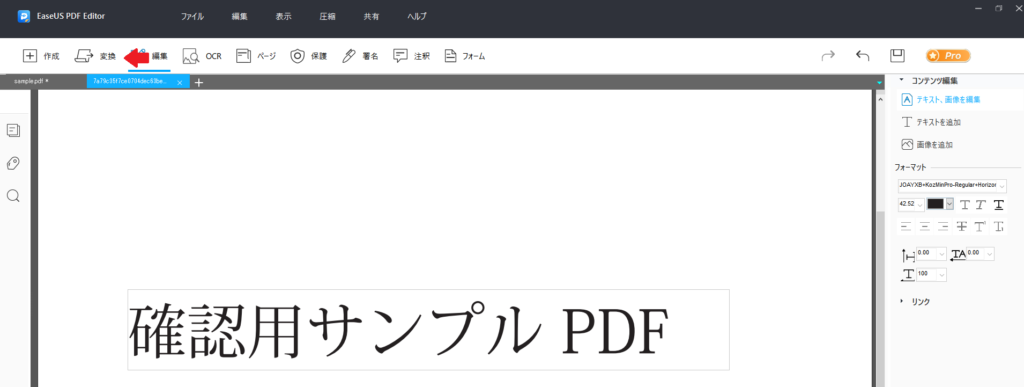PDFを利用するシーンはよくあるかと思いますが、閲覧だけでなく編集なんかも出来ると便利ですよね。
今回は1本でPDFの作成や編集、ファイルの形式変換など幅広く使えるWindows用のPDF編集ソフトEaseUS PDF Editorを使ってみたので、入手方法と個人的に使いたかったEXCELへのフォーマット変換の使用感と全体的に感じた(気になった)事を書いていきます!
この記事は、イーザスソフトウェア様よりライセンスの提供を受けて作成しています。
EaseUS PDF Editorとは
EaseUS PDF EditorとはPDFのビューアだけで無く、PDFのD編集、フォーマット変換なども行える万能型のPDF編集ソフトです。
作成や編集機能だけでなくOfficeソフトとも互換性があるので、Excel、Word、PowerPointなどへもフォーマット変換もできます。
とりあえず、これ1本入れとけばPDFの扱いには困らないです。
入手は公式サイトからDLしてインストールするだけです!
この後、入手方法と実際に使ってみたEXCELへのフォーマット変換の紹介をします。
もちろん無料版もあるので、購入前に試してみることもできるし、制限もありますが無料版を使い続けることもできます。
EaseUS PDF Editorの良い点、悪い点
最初に実際に使ってみて感じた良いところと悪いところをまとめてみます。
良い点
・コスパが良い
Acrobatと遜色ない機能を持っているのでコスパ面ではかなり良いかと思います。
・日本語に違和感がない
メニューなどの日本語に違和感がないのはよいです。
海外製のモノだと結構日本語が荒いことが多いので、違和感なく使えるのはいいですね。
・シンプルなメニューで使いやすい
メニューがシンプルなので、機能が多くても直感的に操作できます。
PCが苦手な人にも優しい作りだと思います。
悪い点
・変換時の保存先が指定できない
この後EXCEL変換をしてみた感想にも書きますが、フォーマット変換後のファイルの保存先の指定ができないのは不便に感じます。
ここは、ぜひ出力先を指定できるようにして欲しいところです。
・シンプルすぎて逆に操作がわかりにくいと感じることがある
シンプルデザインで直感的に操作できるのはいいのですが、どのメニューで何ができるか説明が欲しいときがあります。
例えば、オンカーソルでツールチップに簡単な説明文を表示してくれるなどあると嬉しいなと感じました。
EaseUS PDF Editorのダウンロードとインストール
STEP1|EaseUS PDF Editorのダウンロード
公式先サイトにアクセスして、無料ダウンロードをクリックしてダウンロードします。
STEP2|EaseUS PDF Editorのインストール
ダウンロードしたEXEを起動してインストーラを起動します。
後は画面に沿って任意の場所にインストールすればOKです。
最初に言語も選べるので、日本語以外もでも利用できます。
STEP3|EaseUS PDF Editorのアクティベート
無料で利用するのであれば、初回立ち上げ時にトライアルをクリックします。
ライセンスを持っているのであれば、入力画面に進んで、コードを入力すればアクティベートできます。
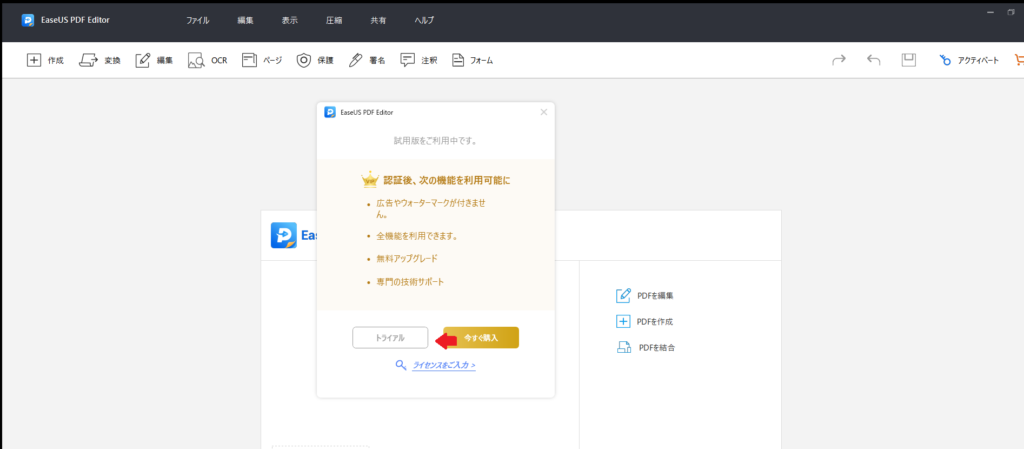
これで、インストール完了です。
特に迷うことなくインストールできるので、パソコンになれてない人にも優しいかなと思います。
EaseUS PDF Editorの変換(EXCEL)機能を使ってみた感想
EaseUS PDF Editorはたくさんの機能を持っていますが、今回は個人的に利用頻度も高そうなMSOfficeへの変換を試してみました。
ここではシンプルなサンプルPDFをEXCELへ変換してみたので使用感と感想を書いていきます。
変換(EXCEL)機能の使い方
使い方は簡単で、ヘッダーメニューの変換をクリックしてEXCELを選択するだけです。
PDFと同じディレクトリに作成されたEXCELを見ると確かにEXCELに変換されています。
変換結果をAcrobatで変換したモノと見比べてみましたが、大きな違いは無かったです。
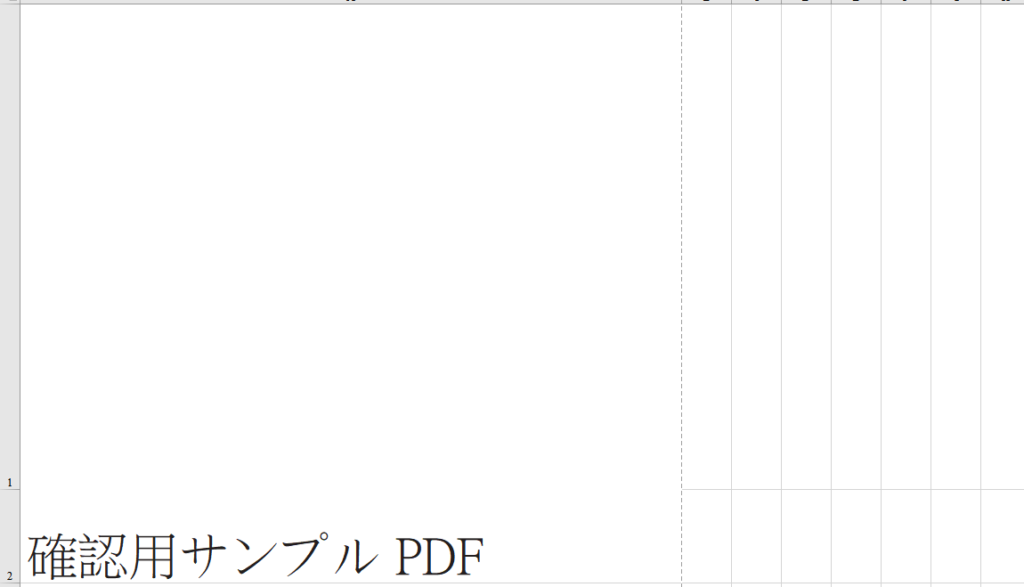
変換(EXCEL)機能を使ってみた感想
まず一番いいところとして、使い方がとても簡単で、初心者でも使いやすいと思える点です。
例えば、フォーマット変換であれば変換→形式選択とたった2ステップで変換できます。複雑な操作が必要が無く、PC苦手な人でも迷うことなく変換できるので良いと思いました。
普段利用しているAcrobatと変換結果を比較もしてみましたが、変換機能としてもAcrobatと遜色なくほぼ同じレベルの事はできていたのでコスパを考えても満足できる水準だと思います。
一方で1つ個人的に要改善をお願いしたい(残念)と思ったのが、EXCELの保存先を指定できないことです。
デフォルトの出力先がPDFと同じディレクトリとなるのは良いのですが、PDFと同じディレクトリにしかか出力できないのは改善して欲しいと感じました。
変換後は別ディレクトリに置きたいケースも多いです。いちいち保存後のファイルを移動するのは地味に手間です。
やっぱり、出力先は指定できるようにして欲しいですね。(Acrobatは指定できるのでなおさら不便に感じます)
ぱっと見で出力先を変更するような設定も無かったのでデフォルトの出力先すら変更できなそう・・・
EaseUS PDF Editorの感想
少し不満点も書きましたが、トータルで見るとこの機能数でフリーでも使えることを考えるとにコスパ的にはとても満足できます。普段利用であれば十分満足して使えると思います。
また、直感的に複雑な操作が不要なのでPCが苦手な人でも問題なく無く使えると思います。
細かい実用面で使い勝手が悪く感じてしまうことありますが、そういった部分が個人的に少し残念な所かなと思います。
細かい不満点が改善されてくるとよりよいなと個人的には感じました。